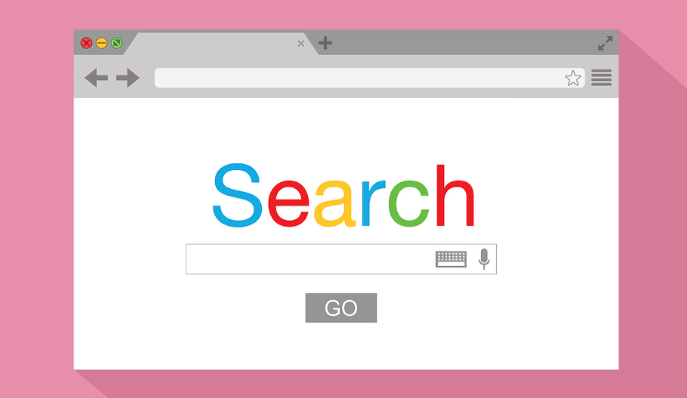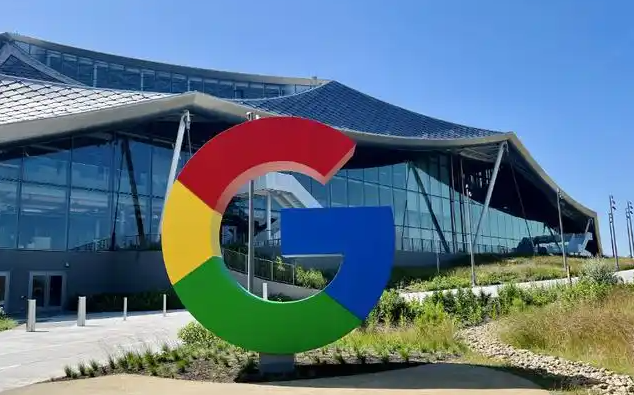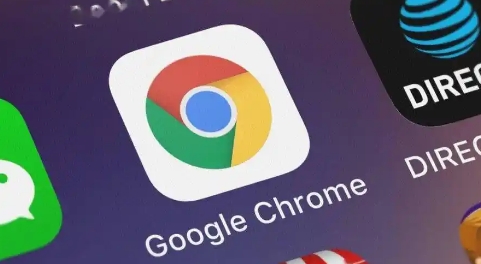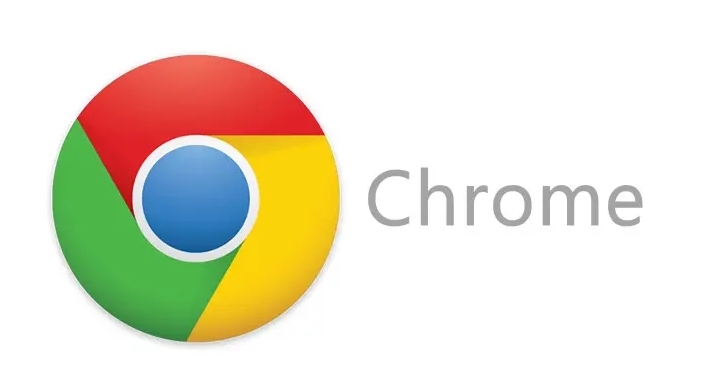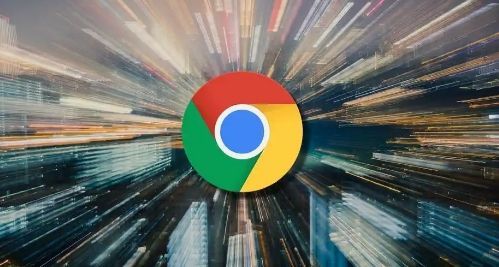详情介绍

1. 清除缓存和Cookie:按`Ctrl+Shift+Del`(Windows系统)或`Command+Shift+Delete`(Mac系统),在弹出的窗口中勾选“缓存的图像和文件”及“Cookie等站点数据”,选择要清理的时间范围,如“全部时间”,然后点击“清除数据”。这可删除过期样式表,解决因缓存导致的样式冲突问题,但需注意清除Cookie可能会导致从部分网站登出,且网站的个性化设置可能会丢失。
2. 禁用冲突的浏览器扩展:点击右上角三个点,进入“更多工具”,选择“扩展程序”,关闭广告拦截类及其他可能影响页面显示的插件。某些扩展程序可能会干扰网页的渲染,导致页面排版混乱,禁用后可恢复页面正常显示,但可能会降低隐私保护程度,需根据自身需求权衡是否禁用。
3. 调整字符编码:在页面右键点击,选择“检查”,在“Console”标签页输入`document.charset="UTF-8"`,按回车。此方法可用于解决乱码问题,强制统一编码格式,但需刷新页面生效,如按F5重载页面。
4. 使用开发者工具修正样式:按`F12`打开开发者工具,在“Elements”面板找到错位元素,修改CSS属性,如将`float:left`改为`display:block`。此操作可临时调整布局,支持实时预览效果,但改动仅本次有效,刷新后会恢复原样。
5. 强制刷新页面缓存:按`Ctrl+F5`或`Ctrl+Shift+R`重新加载页面,跳过本地缓存,直接请求服务器最新内容,解决CSS更新滞后问题,但会增加流量消耗,如重新下载图片资源。
6. 调整浏览器缩放比例:点击右上角三个点,选择“设置”,在“外观”部分中调整页面缩放比例,或使用快捷键`Ctrl+加号`(Windows)或`Command+加号`(Mac)放大页面,`Ctrl+减号`(Windows)或`Command+减号`(Mac)缩小页面,找到合适的排版显示效果。
7. 更换浏览器主题:在Chrome浏览器中,点击右上角的三个点,选择“设置”,在“外观”部分中选择不同的主题,看是否能改善排版情况。
综上所述,通过以上步骤和方法,您可以在电脑上灵活应对谷歌浏览器下载路径无法保存到移动设备的需求,提升浏览体验。